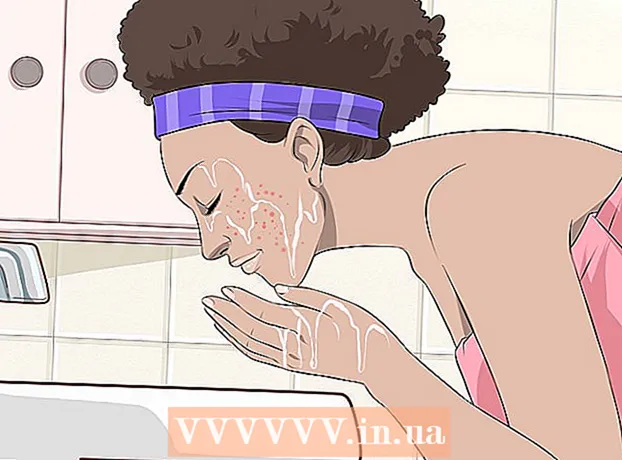రచయిత:
Christy White
సృష్టి తేదీ:
5 మే 2021
నవీకరణ తేదీ:
1 జూలై 2024

విషయము
- అడుగు పెట్టడానికి
- 2 యొక్క విధానం 1: మీ ఆపిల్ స్టోర్ బహుమతి కార్డు యొక్క బ్యాలెన్స్ తనిఖీ చేయండి
- 2 యొక్క 2 విధానం: మీ ఐట్యూన్స్ లేదా ఆపిల్ మ్యూజిక్ బ్యాలెన్స్ కనుగొనండి
- అవసరాలు
ఆపిల్ బహుమతి కార్డును స్వీకరించడం ఉత్తేజకరమైనది. ఆపిల్ స్టోర్ ల్యాప్టాప్లు, డెస్క్టాప్లు, ఐప్యాడ్లు మరియు ఇతర హార్డ్వేర్ మరియు ఉపకరణాలను ఆపిల్ నుండి కొనుగోలు చేయడానికి ఆపిల్ స్టోర్ బహుమతి కార్డులను ఉపయోగించవచ్చు. ఐట్యూన్స్, యాప్ మ్యూజిక్ మరియు ఐబుక్స్ స్టోర్ల నుండి చందాలు, సంగీతం మరియు ఇతర ఉత్పత్తులను కొనుగోలు చేయడానికి ఆపిల్ మ్యూజిక్ మెంబర్షిప్ మరియు ఐట్యూన్స్ గిఫ్ట్ కార్డులను ఉపయోగించవచ్చు. మీరు మీ స్మార్ట్ఫోన్ లేదా ల్యాప్టాప్లో లేదా ఆపిల్ అమ్మకపు కేంద్రాన్ని సందర్శించడం ద్వారా మీ బ్యాలెన్స్ను తనిఖీ చేయవచ్చు.
అడుగు పెట్టడానికి
2 యొక్క విధానం 1: మీ ఆపిల్ స్టోర్ బహుమతి కార్డు యొక్క బ్యాలెన్స్ తనిఖీ చేయండి
 మీ బ్యాలెన్స్ను ఆన్లైన్లో తనిఖీ చేయండి. మీరు యునైటెడ్ స్టేట్స్లో నివసిస్తుంటే, మీ బ్యాలెన్స్ను ఆన్లైన్లో తనిఖీ చేయడం సాధ్యపడుతుంది. ఆపిల్ యొక్క వెబ్సైట్కి వెళ్లి మీ ఖాతాకు సైన్ ఇన్ చేయండి. "బహుమతి కార్డు యొక్క బ్యాలెన్స్ తనిఖీ చేయండి" పై క్లిక్ చేయండి. అప్పుడు బహుమతి కార్డు వెనుక భాగంలో పిన్ కోడ్ను నమోదు చేయండి. మీరు ఇప్పుడు మీ ఖాతా యొక్క బ్యాలెన్స్ చూస్తారు.
మీ బ్యాలెన్స్ను ఆన్లైన్లో తనిఖీ చేయండి. మీరు యునైటెడ్ స్టేట్స్లో నివసిస్తుంటే, మీ బ్యాలెన్స్ను ఆన్లైన్లో తనిఖీ చేయడం సాధ్యపడుతుంది. ఆపిల్ యొక్క వెబ్సైట్కి వెళ్లి మీ ఖాతాకు సైన్ ఇన్ చేయండి. "బహుమతి కార్డు యొక్క బ్యాలెన్స్ తనిఖీ చేయండి" పై క్లిక్ చేయండి. అప్పుడు బహుమతి కార్డు వెనుక భాగంలో పిన్ కోడ్ను నమోదు చేయండి. మీరు ఇప్పుడు మీ ఖాతా యొక్క బ్యాలెన్స్ చూస్తారు. - మీరు కెనడా నుండి మీ బ్యాలెన్స్ తనిఖీ చేయాలనుకుంటే, మీరు మీ ఫోన్ నుండి లేదా వ్యక్తిగతంగా అలా చేయవలసి వస్తుంది. మీ బ్యాలెన్స్ను ఆన్లైన్లో తనిఖీ చేయడానికి మార్గం లేదు.
 1-888-320-3301 (యుఎస్) కు కాల్ చేయండి. ఆటోమేటెడ్ ఫోన్ సిస్టమ్లో ఒకసారి, మీరు "నా ఆపిల్ స్టోర్ గిఫ్ట్ కార్డ్ బ్యాలెన్స్ను తనిఖీ చేయండి" అని చెప్పవచ్చు. అప్పుడు సిస్టమ్ మిమ్మల్ని గిఫ్ట్ కార్డ్ విభాగానికి పంపాలి. మీ బహుమతి కార్డు యొక్క బ్యాలెన్స్ కోసం మీ భాషను ఎంచుకుని, ఆపై భాషను ఎంచుకోండి. మీ బహుమతి కార్డు వెనుక భాగంలో ఉన్న మీ పిన్ను ఎంటర్ చేయమని సిస్టమ్ మిమ్మల్ని అడుగుతుంది, తరువాత పౌండ్ గుర్తు ఉంటుంది. అప్పుడు మీ బ్యాలెన్స్ గురించి మీకు తెలియజేయబడుతుంది.
1-888-320-3301 (యుఎస్) కు కాల్ చేయండి. ఆటోమేటెడ్ ఫోన్ సిస్టమ్లో ఒకసారి, మీరు "నా ఆపిల్ స్టోర్ గిఫ్ట్ కార్డ్ బ్యాలెన్స్ను తనిఖీ చేయండి" అని చెప్పవచ్చు. అప్పుడు సిస్టమ్ మిమ్మల్ని గిఫ్ట్ కార్డ్ విభాగానికి పంపాలి. మీ బహుమతి కార్డు యొక్క బ్యాలెన్స్ కోసం మీ భాషను ఎంచుకుని, ఆపై భాషను ఎంచుకోండి. మీ బహుమతి కార్డు వెనుక భాగంలో ఉన్న మీ పిన్ను ఎంటర్ చేయమని సిస్టమ్ మిమ్మల్ని అడుగుతుంది, తరువాత పౌండ్ గుర్తు ఉంటుంది. అప్పుడు మీ బ్యాలెన్స్ గురించి మీకు తెలియజేయబడుతుంది.  ఆపిల్ను విక్రయించే దుకాణానికి వెళ్లండి. మీరు ఆపిల్ను విక్రయించే దుకాణంతో ఎక్కడో నివసిస్తుంటే, మీరు మీ బహుమతి కార్డుతో అక్కడికి వెళ్లవచ్చు. మీ బహుమతి కార్డు యొక్క బ్యాలెన్స్ చూడటానికి ఉద్యోగిని అడగండి.
ఆపిల్ను విక్రయించే దుకాణానికి వెళ్లండి. మీరు ఆపిల్ను విక్రయించే దుకాణంతో ఎక్కడో నివసిస్తుంటే, మీరు మీ బహుమతి కార్డుతో అక్కడికి వెళ్లవచ్చు. మీ బహుమతి కార్డు యొక్క బ్యాలెన్స్ చూడటానికి ఉద్యోగిని అడగండి.
2 యొక్క 2 విధానం: మీ ఐట్యూన్స్ లేదా ఆపిల్ మ్యూజిక్ బ్యాలెన్స్ కనుగొనండి
 కోడ్ను కనుగొనండి. తొలగించగల లేబుల్ను కనుగొనడానికి బహుమతి కార్డు వెనుక భాగాన్ని తనిఖీ చేయండి. దాచిన కోడ్ను కనుగొనడానికి లేబుల్ను స్క్రాచ్ చేయండి. మీరు ఇప్పుడు 16 అంకెల కోడ్ను చూడాలి.
కోడ్ను కనుగొనండి. తొలగించగల లేబుల్ను కనుగొనడానికి బహుమతి కార్డు వెనుక భాగాన్ని తనిఖీ చేయండి. దాచిన కోడ్ను కనుగొనడానికి లేబుల్ను స్క్రాచ్ చేయండి. మీరు ఇప్పుడు 16 అంకెల కోడ్ను చూడాలి.  మీ కంప్యూటర్లో బహుమతి కార్డును రీడీమ్ చేయండి. ఐట్యూన్స్ అప్లికేషన్ తెరిచి, ఆపై స్టోర్ బటన్ క్లిక్ చేయండి. మీరు స్టోర్ స్క్రీన్ కుడి వైపున ఉన్న రీడీమ్ బటన్ను క్లిక్ చేయవచ్చు. అప్పుడు మీ ఆపిల్ ఐడితో సైన్ ఇన్ చేయండి.
మీ కంప్యూటర్లో బహుమతి కార్డును రీడీమ్ చేయండి. ఐట్యూన్స్ అప్లికేషన్ తెరిచి, ఆపై స్టోర్ బటన్ క్లిక్ చేయండి. మీరు స్టోర్ స్క్రీన్ కుడి వైపున ఉన్న రీడీమ్ బటన్ను క్లిక్ చేయవచ్చు. అప్పుడు మీ ఆపిల్ ఐడితో సైన్ ఇన్ చేయండి.  16-అంకెల కోడ్ను నమోదు చేయండి. కోడ్ ఎంటర్ చేసిన తర్వాత మీరు మీ కొత్త ఐట్యూన్స్ బ్యాలెన్స్ చూస్తారు. ఐట్యూన్స్ యొక్క బ్యాలెన్స్ ఇప్పటికే రిడీమ్ చేయబడిన బహుమతి కార్డు యొక్క బ్యాలెన్స్ను కలిగి ఉంటుంది.
16-అంకెల కోడ్ను నమోదు చేయండి. కోడ్ ఎంటర్ చేసిన తర్వాత మీరు మీ కొత్త ఐట్యూన్స్ బ్యాలెన్స్ చూస్తారు. ఐట్యూన్స్ యొక్క బ్యాలెన్స్ ఇప్పటికే రిడీమ్ చేయబడిన బహుమతి కార్డు యొక్క బ్యాలెన్స్ను కలిగి ఉంటుంది. - మీ ఐట్యూన్స్ బహుమతి కార్డును "రీడీమ్" చేయడం ద్వారా, మీరు దానిని మీ ఖాతాకు జోడించండి. మీరు మొత్తాన్ని నిజంగా ఉపయోగించరు, కానీ బ్యాలెన్స్ చూడటానికి మీరు దాన్ని మీ ఖాతాకు జోడిస్తారు.
- మీరు ఇప్పటికే మీ ఖాతాలో బ్యాలెన్స్ కలిగి ఉంటే, బహుమతి కార్డును రీడీమ్ చేసిన తర్వాత మీ మునుపటి బ్యాలెన్స్ మొత్తాన్ని కొత్త బ్యాలెన్స్ నుండి తీసివేయాలి. మీ పాత మరియు క్రొత్త బ్యాలెన్స్ మధ్య వ్యత్యాసం మీ బహుమతి కార్డు మొత్తం.
- మీరు కొన్ని వస్తువులను కొనుగోలు చేసిన తర్వాత మీ బ్యాలెన్స్ను తనిఖీ చేయాలనుకుంటే మీరు అదే విధానాన్ని అనుసరించవచ్చు.
 మీ ఫోన్లో బహుమతి కార్డును రీడీమ్ చేయండి. మీ స్మార్ట్ఫోన్లో ఐట్యూన్స్ మ్యూజిక్ అనువర్తనాన్ని నొక్కండి. అప్పుడు ఐట్యూన్స్ స్టోర్ తెరిచి లాగిన్ అవ్వండి. స్క్రీన్ దిగువన మీరు "సంగీతం" పై క్లిక్ చేయాలి. చివరగా, బ్యాలెన్స్ చూడటానికి మీ బహుమతి కార్డు యొక్క కోడ్ను నమోదు చేయండి.
మీ ఫోన్లో బహుమతి కార్డును రీడీమ్ చేయండి. మీ స్మార్ట్ఫోన్లో ఐట్యూన్స్ మ్యూజిక్ అనువర్తనాన్ని నొక్కండి. అప్పుడు ఐట్యూన్స్ స్టోర్ తెరిచి లాగిన్ అవ్వండి. స్క్రీన్ దిగువన మీరు "సంగీతం" పై క్లిక్ చేయాలి. చివరగా, బ్యాలెన్స్ చూడటానికి మీ బహుమతి కార్డు యొక్క కోడ్ను నమోదు చేయండి. - కొన్ని దేశాల్లో మీరు బహుమతి కార్డును రీడీమ్ చేయడానికి మీ స్మార్ట్ఫోన్ కెమెరాను ఉపయోగించవచ్చు. రీడీమ్ చేసే ఆప్షన్ పై క్లిక్ చేసిన తరువాత, మీరు తప్పక "కెమెరా వాడండి" ఎంపికపై క్లిక్ చేయాలి. అప్పుడు 16-అంకెల కోడ్ యొక్క ఫోటో తీయండి మరియు ఫోన్ స్వయంచాలకంగా కోడ్ను రీడీమ్ చేస్తుంది.
 Mac App Store లో బ్యాలెన్స్ కనుగొనండి. మీ కంప్యూటర్లో, మీ స్క్రీన్ ఎగువ ఎడమ మూలలో ఉన్న ఆపిల్ చిహ్నాన్ని క్లిక్ చేయండి. "యాప్ స్టోర్" కి క్రిందికి స్క్రోల్ చేయండి. యాప్ స్టోర్ నుండి, ఫీచర్ చేసిన టాబ్ పై క్లిక్ చేయండి. మీరు ఇప్పుడు విండో కుడి వైపున ఉన్న "రీడీమ్" ఎంపికలను చూడాలి. మీ ఖాతా బ్యాలెన్స్ చూడటానికి మీ బహుమతి కార్డు సంఖ్యను నమోదు చేయండి.
Mac App Store లో బ్యాలెన్స్ కనుగొనండి. మీ కంప్యూటర్లో, మీ స్క్రీన్ ఎగువ ఎడమ మూలలో ఉన్న ఆపిల్ చిహ్నాన్ని క్లిక్ చేయండి. "యాప్ స్టోర్" కి క్రిందికి స్క్రోల్ చేయండి. యాప్ స్టోర్ నుండి, ఫీచర్ చేసిన టాబ్ పై క్లిక్ చేయండి. మీరు ఇప్పుడు విండో కుడి వైపున ఉన్న "రీడీమ్" ఎంపికలను చూడాలి. మీ ఖాతా బ్యాలెన్స్ చూడటానికి మీ బహుమతి కార్డు సంఖ్యను నమోదు చేయండి.  మీ స్మార్ట్ఫోన్లో వాలెట్ అనువర్తనాన్ని ఉపయోగించండి. Wallet అనువర్తనాన్ని తెరిచి ప్లస్ గుర్తును నొక్కండి. "శోధన అనువర్తనాలు" ఎంపికను ఎంచుకుని, ఆపై రీడీమ్ చేయడానికి క్రిందికి స్క్రోల్ చేయండి. దిగువన మీరు ఐట్యూన్స్ పాస్ ఎంపికను చూస్తారు. "ప్రారంభించండి" పై క్లిక్ చేసి, ఆపై మీ వాలెట్కు ఐట్యూన్స్ పాస్ను జోడించే ఎంపికపై క్లిక్ చేయండి. మీరు మీ వాలెట్కు ఐట్యూన్స్ బహుమతి కార్డును జోడించిన తర్వాత, మీరు చేయాల్సిందల్లా మీ ఐట్యూన్స్ తెరిచి, కుడి ఎగువ మూలలో మీ బ్యాలెన్స్ను తనిఖీ చేయండి.
మీ స్మార్ట్ఫోన్లో వాలెట్ అనువర్తనాన్ని ఉపయోగించండి. Wallet అనువర్తనాన్ని తెరిచి ప్లస్ గుర్తును నొక్కండి. "శోధన అనువర్తనాలు" ఎంపికను ఎంచుకుని, ఆపై రీడీమ్ చేయడానికి క్రిందికి స్క్రోల్ చేయండి. దిగువన మీరు ఐట్యూన్స్ పాస్ ఎంపికను చూస్తారు. "ప్రారంభించండి" పై క్లిక్ చేసి, ఆపై మీ వాలెట్కు ఐట్యూన్స్ పాస్ను జోడించే ఎంపికపై క్లిక్ చేయండి. మీరు మీ వాలెట్కు ఐట్యూన్స్ బహుమతి కార్డును జోడించిన తర్వాత, మీరు చేయాల్సిందల్లా మీ ఐట్యూన్స్ తెరిచి, కుడి ఎగువ మూలలో మీ బ్యాలెన్స్ను తనిఖీ చేయండి.
అవసరాలు
- కంప్యూటర్
- స్మార్ట్ఫోన్
- iTunes అనువర్తనం
- యాప్ స్టోర్ అనువర్తనం
- Wallet అనువర్తనం
- ఆపిల్ స్టోర్ గిఫ్ట్ కార్డ్
- ఐట్యూన్స్ గిఫ్ట్ కార్డ్
- ఆపిల్ మ్యూజిక్ మెంబర్షిప్ గిఫ్ట్ కార్డ్